“微信公众平台推广攻略:探索公众号注册与加友方法
原创微信公众平台是许多企业和商家常用的推广平台。和微信推广相比,微信公众号更具权威性和可信性。微信公众号一般是要通过腾讯官方认证的,而且它也是为了大范围地宣传和推广产品而诞生的,因此较少受人们排斥。
6.1.1 微信公众号推广
公众号目前分两大类:订阅号和服务号。从名字来看,订阅号是给用户推送信息和资讯,服务号是给用户提供各种各样的功能。
两种类型的账号都可以进行微信认证,所以细分一共有 4 种账号:普通订阅号、认证订阅号、普通服务号、认证服务号。每种账号的功能不一样,如图 6-1 所示。
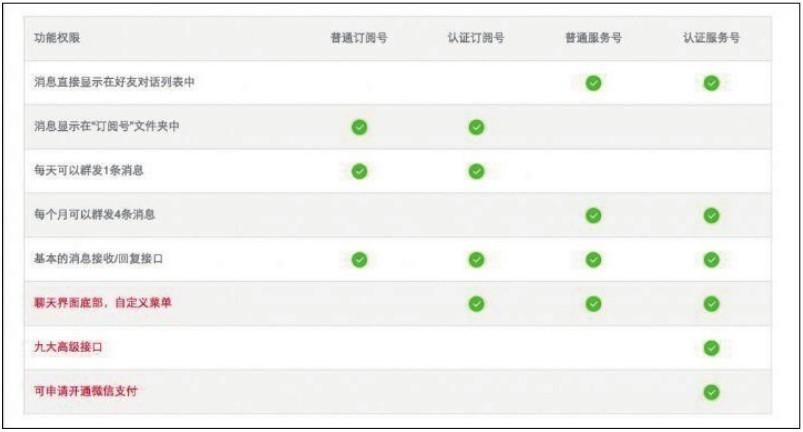
图 6-1 4 种账号的功能
1.服务号的功能
公众平台服务号,是公众平台的一种服务号类型,旨在为用户提供服务。例如,招商银行信用卡、中国南方航空、广东联通,如图 6-2 所示。
(1)1 个月(30 天)内仅可以发送 4 条群发消息。
(2)发给订阅用户(朋友)的消息,会显示在对方的聊天列表中,对应微信的首页。
(3)服务号会在订阅用户(粉丝)的通讯录中。通讯录中有一个服务号的文件夹,点开可以查看所有服务号。另外,服务号可申请自定义菜单。开微店的朋友若申请服务号,后续发展空间会更大,形式上更适合开店。
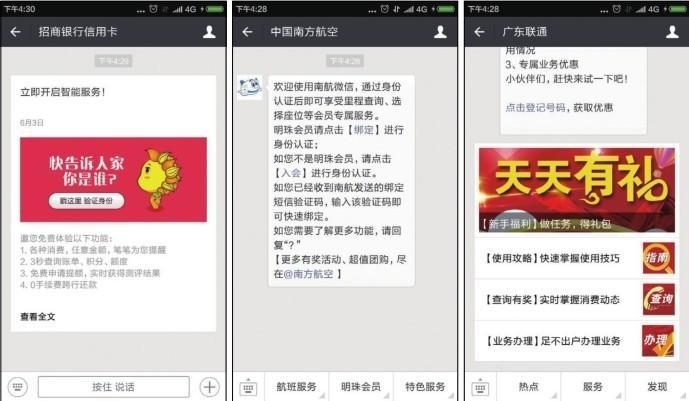
图 6-2 服务号案例
2.订阅号的功能
公众平台订阅号,是公众平台的一种账号类型,旨在为用户提供信息和资讯。例如,骑行西藏、中国工商银行、央视新闻,如图 6-3 所示。
(1)每天(24 小时内)可以发送 1 条群发消息。
(2)发给订阅用户(粉丝)的消息,将会显示在对方的“订阅号”文件夹中,单击两次才可以打开。
(3)在订阅用户(粉丝)的通讯录中,订阅号将被放入订阅号文件夹中。
(4)订阅号在获得微信认证后也可以申请自定义菜单。
订阅号无法使用高级接口和微信支付,普通的订阅号不能申请自定义菜单。
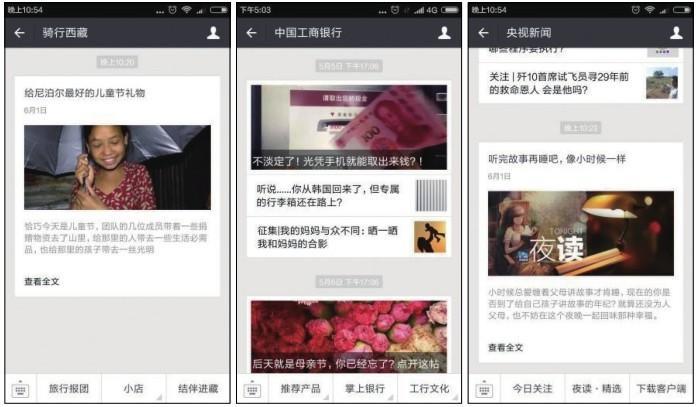
图 6-3 订阅号案例
备注:新注册的微信公众平台账号在注册到第四步的时候有一个选择类型,可选择订阅号或者服务号。这个一旦选择就不可以改变了,因此一定要确定好。作为企业推荐选择服务号,因为后期对服务号腾讯会有一些高级接口开放,企业可以更好地利用公众平台服务自己的客户。选择服务号时,需要选择企业、媒体、政府等类型,并上传证件信息。
3.企业号的功能
可以将企业销售售后和企业内部 OA 打通的微信企业号,具备微信订阅号和微信服务号无法比拟的强大功能。
公众平台企业号,是公众平台的一种账号类型,旨在帮助企业、政府机关、学校、医院等事业单位和非政府组织建立与员工、上下游合作伙伴及内部 IT 系统间的连接,并能有效地简化管理流程、提高信息的沟通和协同效率、提升对一线员工的服务及管理能力。
因而企业号关注需要身份验证,如 58 集团企业号、东鹏特饮企业号、vivo 企业号,如图 6-4 所示。
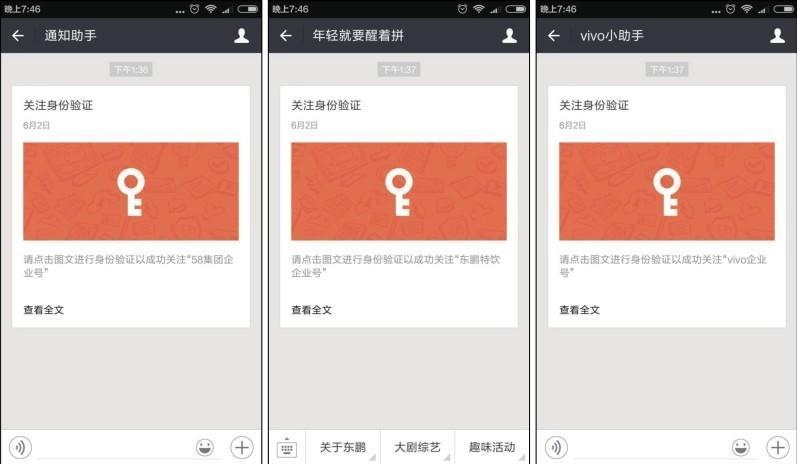
图 6-4 企业号案例
4.加友方法
微信公众平台无法主动去添加好友,只能被他人添加为好友,通过认证的用户在微信公众平台可以被搜索到。
在微信中单击朋友们 → 添加朋友 → 扫描二维码 → 把需要关注用户的二维码图案置于取景框内 → 添加关注的人。添加关注成为粉丝后,您所关注的用户即可通过微信公众平台发送消息与您互动。
操作方法如下。
方法一:打开微信,在通讯录页面单击添加号,如图 6-5 所示。在对话框中,单击“扫一扫”选项,如图 6-6 所示。进入“二维码扫描”页面,扫描二维码即可关注。
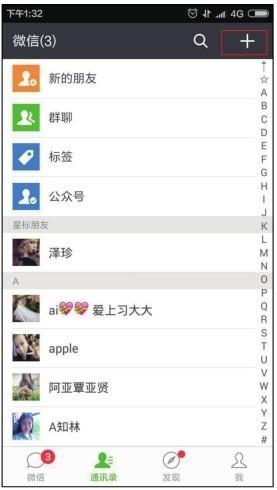
图 6-5 单击添加号
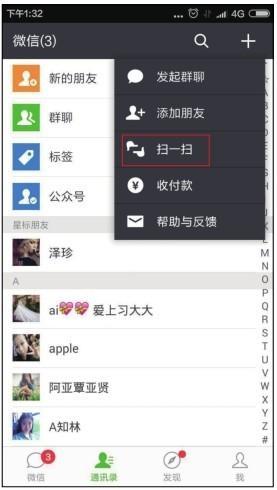
图 6-6 单击“扫一扫”选项
方法二:进入“添加朋友”页面,单击“扫一扫”功能,如图 6-7 所示。进入“二维码扫描”页面,扫描二维码即可关注,如图 6-8 所示。
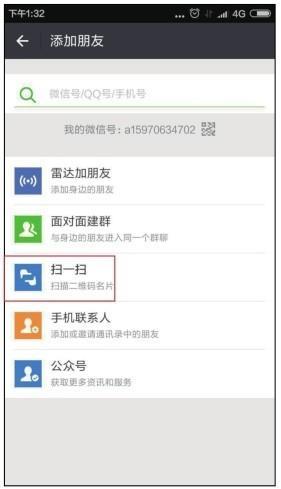
图 6-7 单击“扫一扫”功能
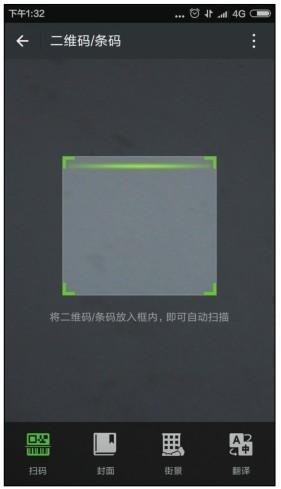
图 6-8 扫描二维码
5.公众号注册流程
目前微信平台发展火热,越来越多的个人或者企业已开始关注微信。与此同时,微信公众平台的推出更是让许多企业看到了营销的机会。下面将介绍注册微信公众账号的步骤。
Step 01 打开浏览器,进入微信公众平台首页,单击页面右上角“立即注册”,如图 6-9 所示。
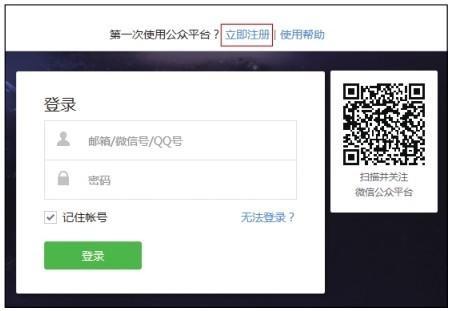
图 6-9 单击“立即注册”
Step 02 按照提示输入注册信息,并勾选“我同意并遵守《微信公众平台服务协议》”,单击“注册”按键,如图 6-10 所示。
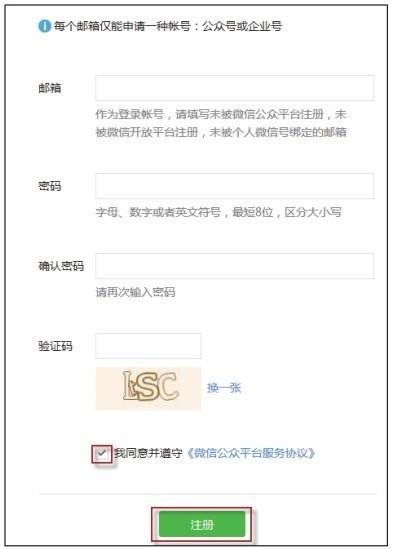
图 6-10 单击“注册”按键
Step 03 进入“邮箱激活”页面,单击“登录邮箱”按键,如图 6-11 所示。
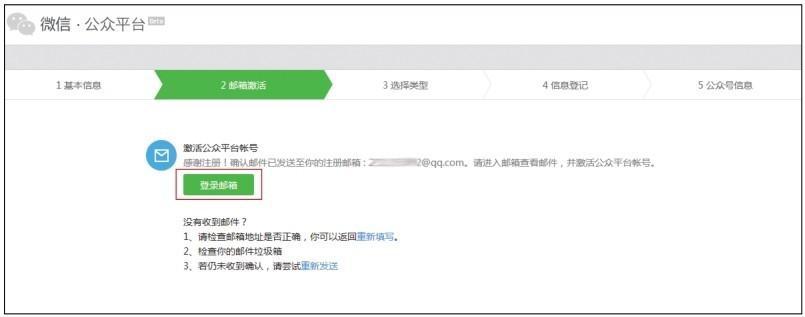
图 6-11 单击“登录邮箱”按键
Step 04 登录注册账号的邮箱,打开确认邮箱,单击邮件中的链接,如图 6-12 所示。
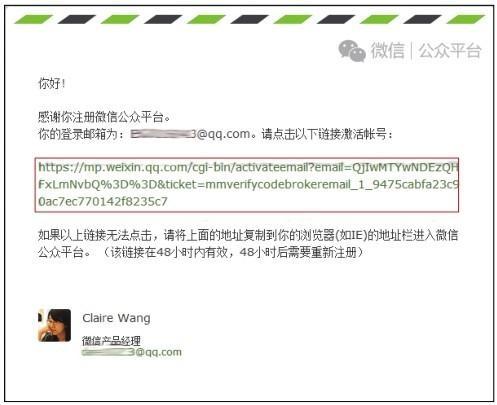
图 6-12 单击邮件中的链接
注意事项
若没有收到邮件,请检查邮箱地址是否正确,若不正确,请返回重新填写。请检查邮箱是否设置了邮件过滤或查看邮件的垃圾箱。若仍未收到确认,请尝试重新发送(单击页面中的“重新发送”)。
Step 05 进入新页面,选择要注册的公众账号的类型。如果运营主体为个人,就选择注册订阅号,然后单击“选择并继续”选项,如图 6-13 所示。
Step 06 进入“用户信息登记”页面,根据自己的情况选择运营主体,可选择组织或个人,这里以“个人”为例。这里的信息要认真填写(见图 6-14),手机接收验证码这项可以等所有的信息都填写完并确认后再进行验证。
登记信息的时候要求上传证明资料,个人申请就需要用绑定了银行卡的微信扫描二维码,填写完后,单击“继续”按键。
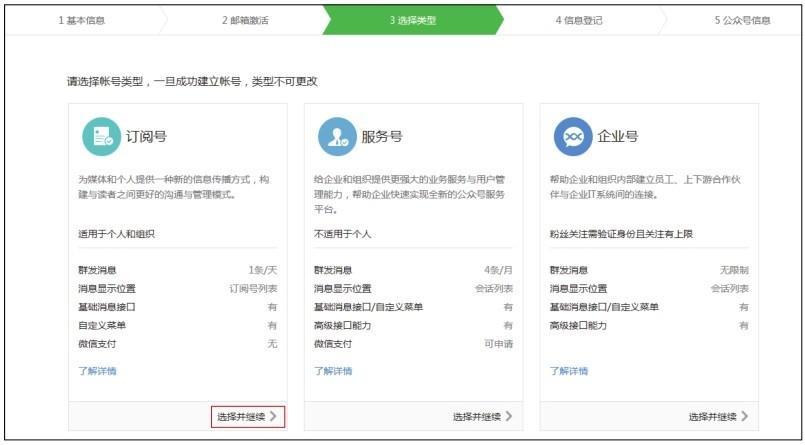
图 6-13 单击“选择并继续”选项
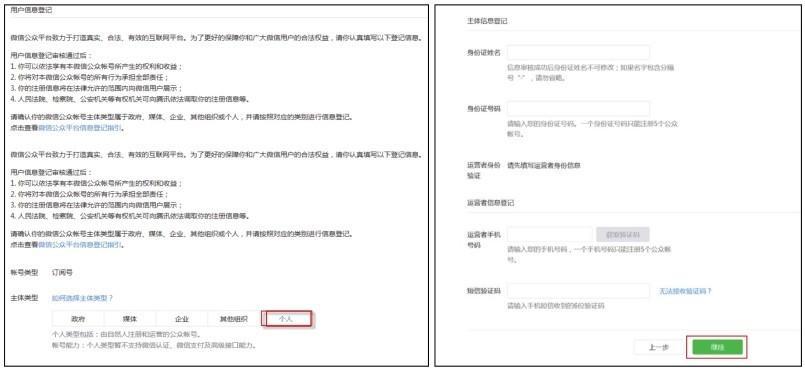
图 6-14 填写信息
Step 07 在弹出的提示页面单击“确定”按键,如图 6-15 所示。
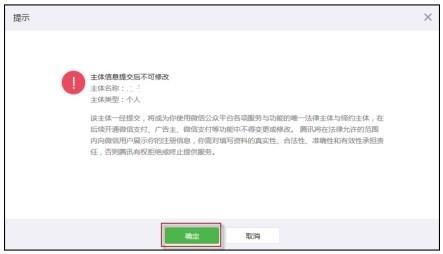
图 6-15 单击“确定”按键
Step 08 填写公众号信息,填写完成后单击“完成”按键,如图 6-16 所示。
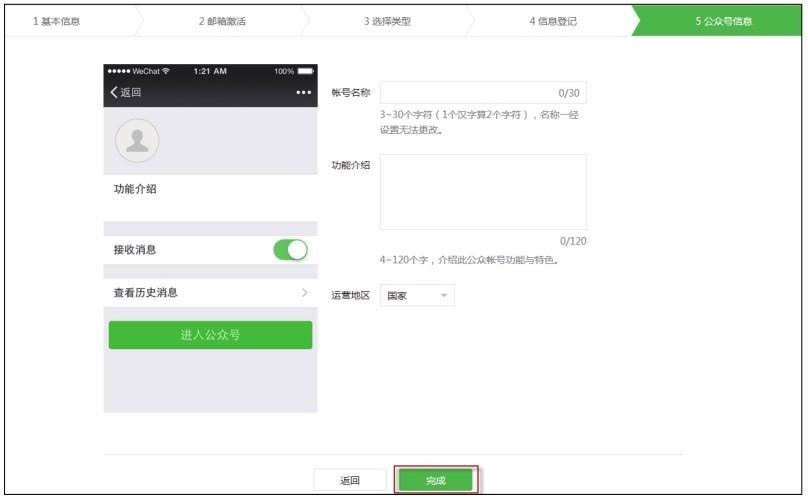
图 6-16 单击“完成”按键
提交信息后,7 个工作日内可审核通过。审核通过前,不能绑定账号到第三方平台(如微店),也不能群发信息。
Step 09 弹出注册成功页面,等待账号审核完成即可,如图 6-17 所示。
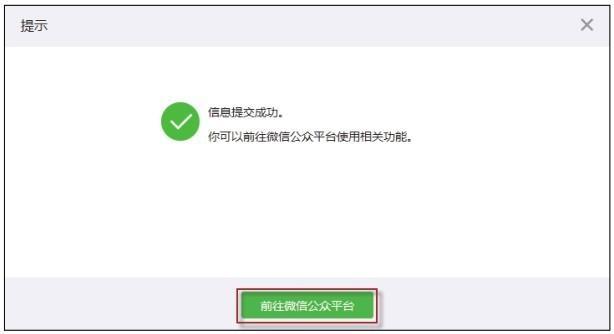
图 6-17 注册成功
6.1.2 微信功能推广
1.扫一扫功能
公众平台扫一扫功能,分为商品管理、资质管理、数据管理 3 个模块,如图 6-18 所示。
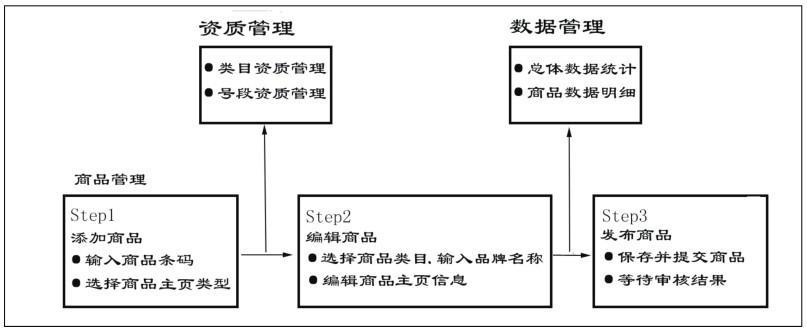
图 6-18 扫一扫功能图
添加商品
选择“商品管理”→ 单击“添加商品”→ 输入条码,如图 6-19 所示。条码目前仅支持 EAN 码制,即通用的 13 位或 8 位的商品码(国内以 69 开头)。
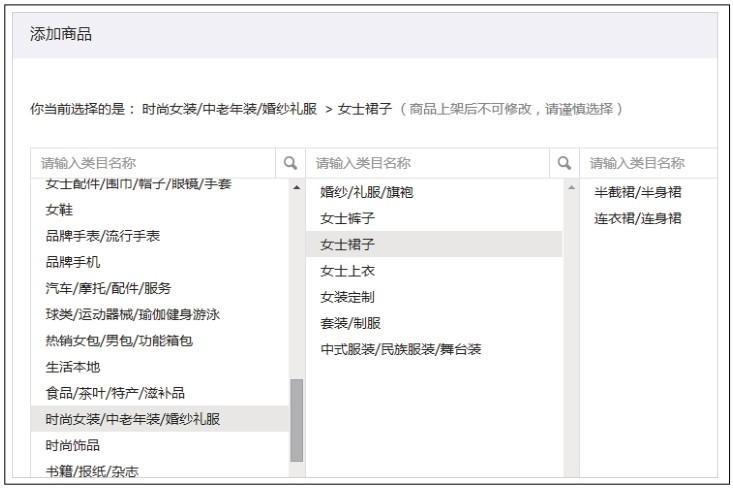
图 6-19 添加商品
编辑商品
填写商品类目以及品牌名称(见图 6-20)→ 配置商品头部信息 → 自定义商品运营区。
头部的“默认取色”是根据微店主上传的商品缩略图自动取得,若有特殊需求,如有固定品牌色值,可选择“自定义色值”填写。
商品价格作为商品的基础信息,是必填项。微信数据库会直接帮助微店主拉取已有的电商渠道,以供选择。若无购买渠道,可填写建议零售价。
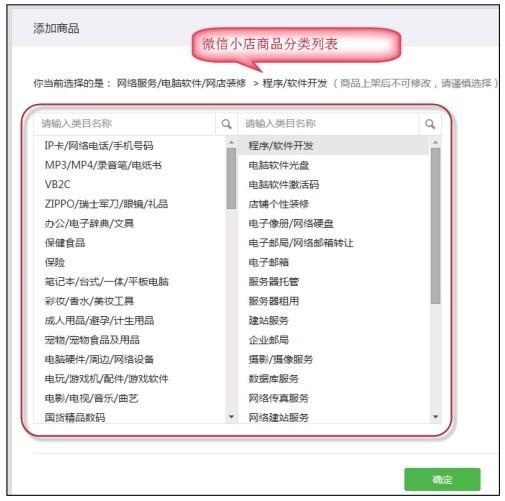
图 6-20 编辑商品
发布商品
查看和确认信息准确后提交(见图 6-21)→ 进入审核流程(1 天) → 通过/未通过。
商品的编辑过程中,可随时单击页面底部“预览”,扫描生成的二维码进行查看,预览二维码请勿外在部流通。
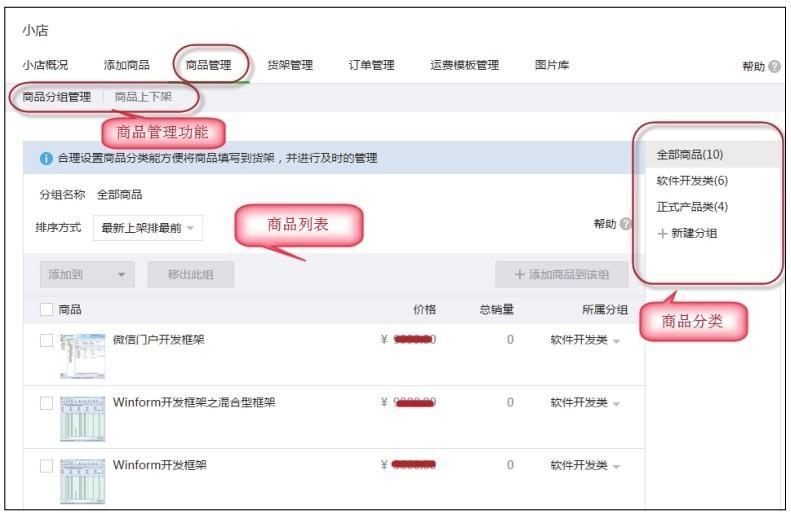
图 6-21 发布商品
2.微信卡券功能
为了能够让更多商户使用微信卡券功能,更好地适应商户的发券用券场景,微信卡券现推出以下 3 项新功能。
第三方开发者代制
开发者可代其他合作商户制券,按照其他合作商户是否有公众号,分为有公众号模式(见图 6-22)和无公众号模式。
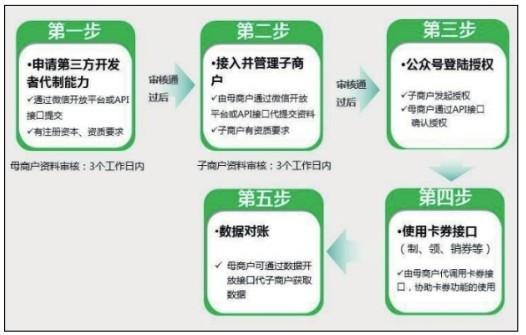
图 6-22 有公众号模式
制券快速审核
为满足商户灵活营销的需求,公众平台特开通快速通道,使商户制作优惠券后即可投放使用。为保证卡券质量,微信保留对卡券的实时抽查权。若在实时抽查中发现违规制券,将关闭商户的快速通道,并给予相应处理,如图 6-23 所示。
快速通道暂时只对部分类目开通,后续将逐步向更多商户开放。
为了方便商户进行会员管理,公众平台丰富了微信会员卡的展示功能、推出微信会员卡一键激活功能、卡券消息运营功能和快速买单功能。
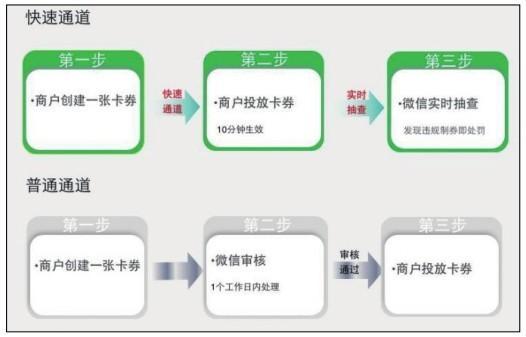
图 6-23 审核流程
会员卡
会员卡的展示功能更加强大与丰富,支持更多的个性化需求,如图 6-24 所示。
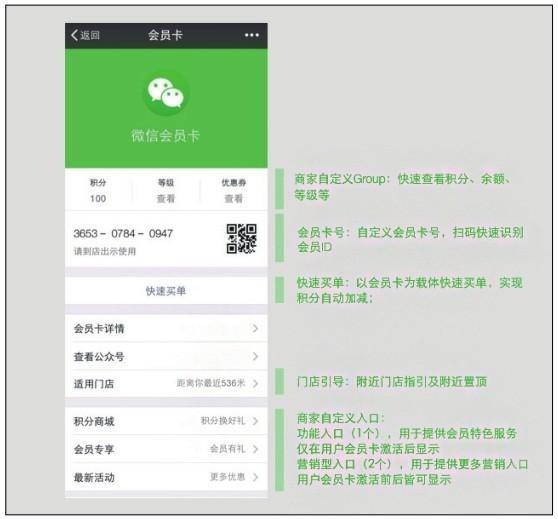
图 6-24 会员卡功能
利用会员卡一键开卡功能,商户无须额外制作开卡信息页面即可让用户完善会员信息,激活会员卡;开卡信息由商户自定义;用户填写过的信息可反复使用,后续无须重新填写,从而提高了开卡率,如图 6-25 所示。

图 6-25 会员卡激活步骤
商家可以自定义会员卡积分变动消息的运营内容,如图 6-26 所示。
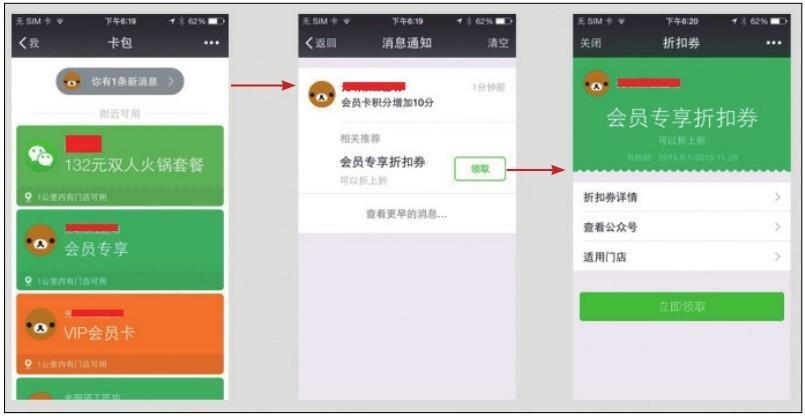
图 6-26 会员卡自定义步骤
开通微信支付和微信会员卡功能的商家,无须额外开发,即可让用户使用会员卡买单功能时,享受会员卡优惠(如折扣、积分等),从而实现支付与会员卡优惠闭环。微信优惠券也支持快速买单功能,如图 6-27 所示。
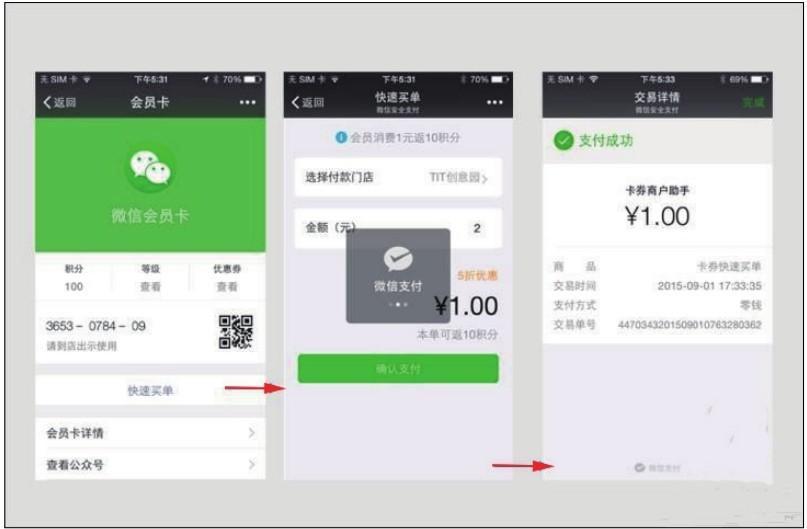
图 6-27 优惠券买单
3.公众号绑定
Step 01 进入“微信公众号”页面,单击“安全中心”选项,如图 6-28 所示。在安全中心,单击管理员微信号后面的“详情”,如图 6-29 所示。
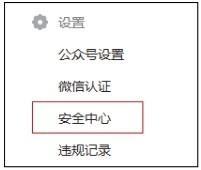
图 6-28 单击“安全中心”选项
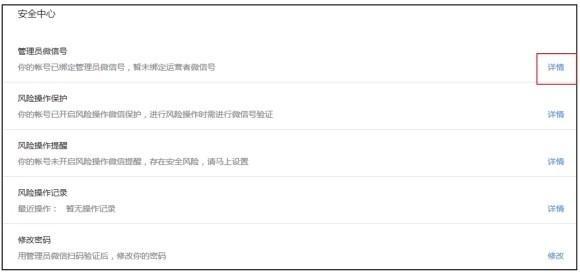
图 6-29 单击“详情”
Step 02 进入后,单击绑定管理员微信号。在浮层内,按照微信的流程进行验证即可,最后一步绑定微信号,需要用手机进行操作。管理员微信这时就绑定成功了,微店主能在管理页面中看到微信账号,如图 6-30 所示。
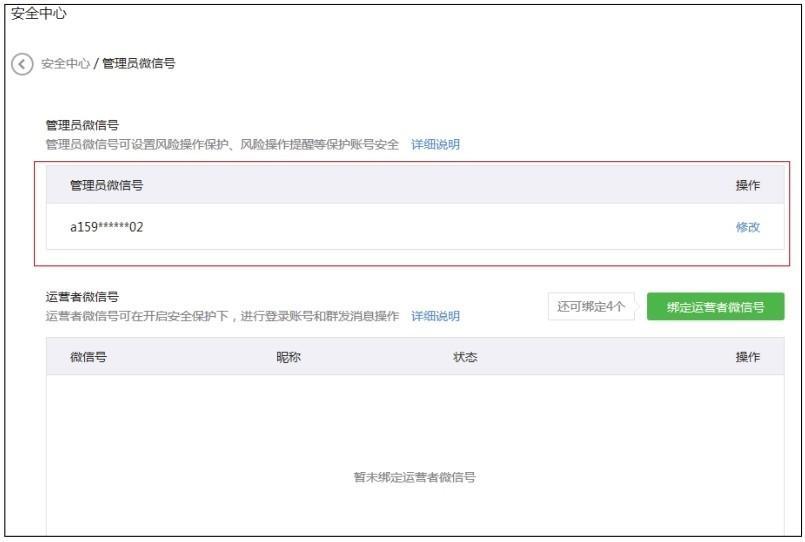
图 6-30 管理员微信号
Step 03 回到安全中心,单击风险操作保护后面的“详情”,如图 6-31 所示。
Step 04 在“风险操作保护”界面,单击“开启”按键,用手机扫描二维码,如图 6-32 所示。公众平台安全保护,单击“确定”按键,安全保护就成功开启,如图 6-33 所示。
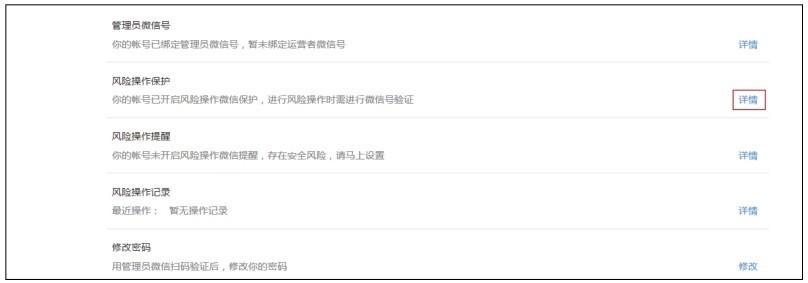
图 6-31 单击“详情”
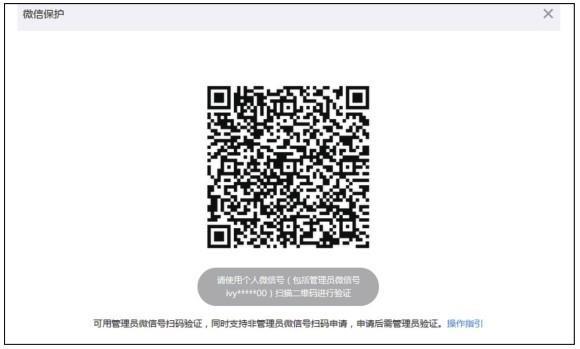
图 6-32 手机扫描二维码
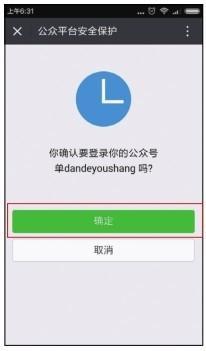
图 6-33 单击“确定”按键
Step 05 安全保护开启后,如图 6-34 所示。这个时候,就可以授权公众号给微店了。
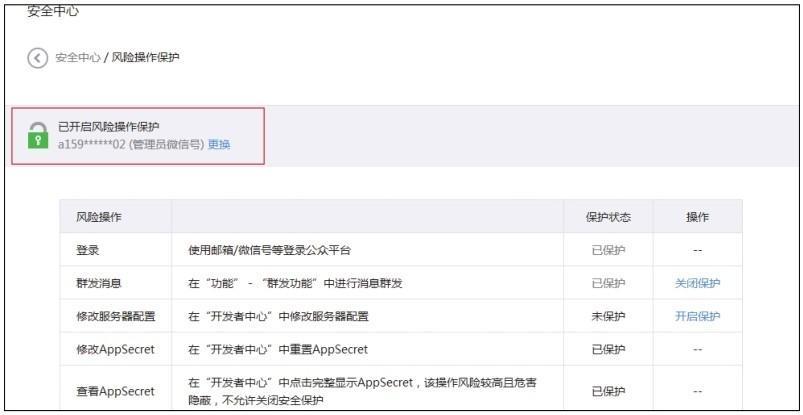
图 6-34 保护开启
版权保护: 本文由 李斯特 原创,转载请保留链接: https://www.wechatadd.com/artdet/11072
- 上一篇:开启盈利模式——微店营销
- 下一篇:微店推广秘籍:探索友情店铺、分成推广高效推广方式